Да ли сте икада морали да гледате видео који је снимљен под погрешним углом? Знам да јесам. Ако желите да га гледате, приморани сте да нагињете главу све док траје видео. Или је можда видео почео под правим углом. Ипак, особа која снима је окренула свој телефон неколико секунди након што је почела да снима. Ево два начина на која можете да поправите угао тог видеа помоћу Андроид уређаја.
Како да окренете видео на Андроиду
Вероватно већ имате превише апликација на свом уређају. Последња ствар коју ћете можда желети да урадите је да инсталирате још једну да бисте ротирали видео. Добра вест је да постоји апликација коју можда већ имате на свом Андроид уређају и коју можете да користите. Апликација коју можете да користите за ротирање видеа је Гоогле фотографије. Идите у одељак Фотографије и отворите видео који желите да ротирате.
Ако је то видео који немате на Гоогле фотографијама, прво ћете морати да га отпремите. Можете да одете у галерију свог уређаја и додирнете икону за дељење да бисте је поделили са Гоогле фотографијама. Када будете спремни са видео снимком, требало би да почне да се репродукује аутоматски. Додирните опцију Уреди на дну. Ако га не видите, додирните екран док се видео репродукује и требало би да се појави.
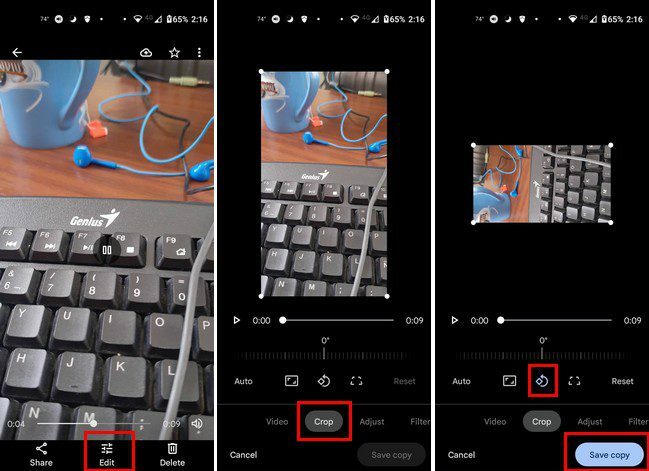
Када додирнете дугме Сачувај копију, видећете да је копија додата са остатком ваших видео записа. Када је у питању ротирање видео записа помоћу Гоогле фотографија, то је све. Ако сте вољни да користите апликацију треће стране, увек можете да користите Вита.
Како ротирати видео на Андроид-у помоћу апликације треће стране
Апликација коју можете користити за бесплатно ротирање видеа је Вита. Има друге функције за уређивање које можете да користите, али вам даје више опција. На пример, друге апликације вам могу дозволити само да преокренете видео из хоризонталног у вертикални, и то је то. Али, Вита даје вам различите углове за ваш видео. Када преузмете видео, додирните дугме Нови пројекат на врху. Додајте свој видео и додирните стрелицу у доњем десном углу.
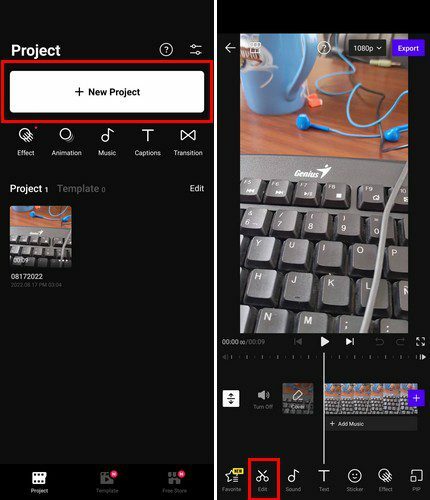
Када се видео заврши, видећете различите картице на дну. Додирните картицу Уреди и превуците налево док не видите опцију ротирања. Додирните га и одаберите колико желите да ротирате свој видео. Када изаберете опцију, видео ће се аутоматски ротирати.
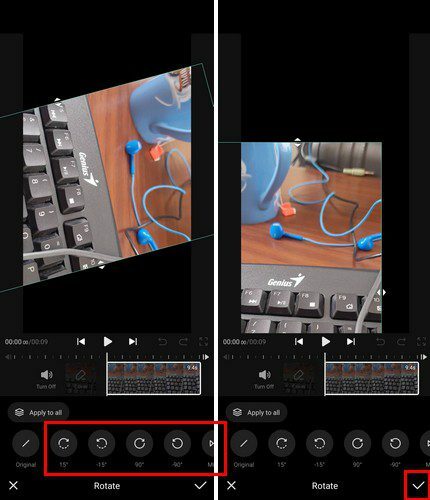
Када завршите, не заборавите да додирнете квачицу у доњем десном углу. Такође ћете видети опцију да извезете свој видео и пронађете га у апликацији Андроид галерија.
Закључак
Ротирање видео снимака на Андроид-у не мора да буде тежак задатак, можете да користите апликацију Гоогле фотографије или можете да користите апликацију треће стране. На Гоогле Плаи-у можете изабрати много, али Вита је добра опција која није стварала проблеме и која вас није бомбардовала рекламама током тестирања. Шта мислите који метод ћете прво испробати? Поделите своје мисли у коментарима испод и не заборавите да поделите чланак са другима на друштвеним мрежама.